تطبيق App Volume Control لتخصيص درجة صوت محددة لكل تطبيق

 |
| تطبيق App Volume Control لتخصيص درجة صوت محددة لكل تطبيق |
اذا كنت من الاشخاص الذي يعانون من مشكلة صوت التنبيهات عند الاستماع العالي اثناء استماعك للموسيقى عبر سماعات الرأس وتفاجئ بصوت الاشعار العالي والمخيف لانه يظهر فجأة وجدت لكم حل. فمن خلال تطبيق App Volume Control ستتمكن من تحديد الصوت الخاص بكل تطبيق من التطبيقات المتوفرة على جوالك ليس هذا فحسب ايضا يمكنك ان تقوم بتحديد الصوت الذي يصدره كل تطبيق اثناء الاستماع عبر سماعات الجهاز الرئيسية او اثناء الاستماع عبر سماعات الرأس (الهد فون) او ايقاف الصوت بشكل كامل. وبهذه الطريقة تحل مشكلة صوت الاشعارات المزعج والمفاجئ.
شروحات سابقة متعلقة ب ” ادوات الاندرويد” تطبيق unconnectify لتذكيرك بايقاف الواي فاي والبلوتوث عند انتهائك من استخدامها طريقة تحويل الجوال الى ميكروفون (مايك) لتستخدمه على جهاز الكمبيوتر من خلال تطبيق Wo Mic
محتويات المقالة
شرح طريقة تحديد درجة الصوت الخاصة بكل تطبيق من التطبيقات
بعد تحميل تطبيق App Volume Control ستظهر لك واجهة التطبيق الرئيسية والتى ستطلب منك ان تقوم بمنح صلاحية الوصول الى خدمات الاعدادات وتقوم بمنح التطبيق الصلاحية لذلك كما هو موضح في الصورة التالية
 |
| تقوم بمنح تطبيق App Volume Control |
بعدها ستظهر لك الواجهة الرئيسية الخاصة بالتطبيق. واجهة التطبيق مقسمة الى قسمين رئيسيين التطبيقات الاساسية والتطبيقات التى قمت بتثبيها انت من خلال متجر جوجل بلاي. تختار اي تطبيق تريد تحديد درجة الصوت عليه وتقوم بتحديد درجة صوت الاشعارات او درجة صوت الوسائط. بعد الانتهاء من تحديد درجات الصوت الخاصة بكل تطبيق تقوم بالضغط على اشارة حفظ.
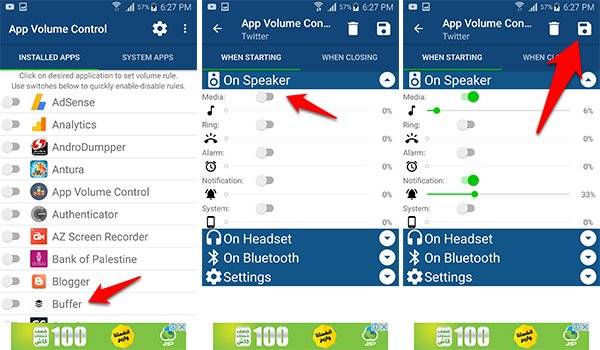 |
| الان تقوم بتحديد درجة الصوت الخاصة بكل تطبيق |
كما يوفر تطبيق App Volume Control امكانية تحديد الصوت الذي ينجم عن كل تطبيق من التطبيقات اثناء استماعك عبر سماعات الرأس (الهد فون) من خلال خيار On Headset
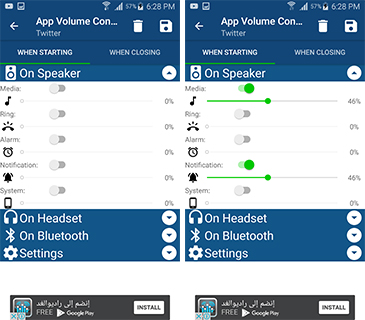 |
| يمكنك تعديل درجة الصوت على سماعات الرأس ايضا |
وبذلك يمكنك الاستفادة من تطبيق App Volume Control في تخفيض الصوت الخاص بالاشعارات الواردة من اي تطبيق او ايقاف صوت الاشعارات بشكل كامل. مع العلم ان هذا التطبيق سيمكنك من تحديد درجة الصوت فقط ل 7 تطبيقات اذا اردت اكثر من ذلك يمكنك شراء النسخة المدفوعة من تطبيق App Volume Control

![[بدون اعلانات] تطبيق لمشاهدة قنوات الرياضة ومباريات كرة القدم المشفرة مباشرة مجانا 7 | بحرية درويد [بدون اعلانات] تطبيق لمشاهدة قنوات الرياضة ومباريات كرة القدم المشفرة مباشرة مجانا | بحرية درويد](/wp-content/uploads/2017/03/D8A7D984D982D986D988D8A7D8AAD8A7D984D8AAD989D98AD988D981D8B1D987D8A7D8AAD8B7D8A8D98AD982ShowSportTV.jpg)




